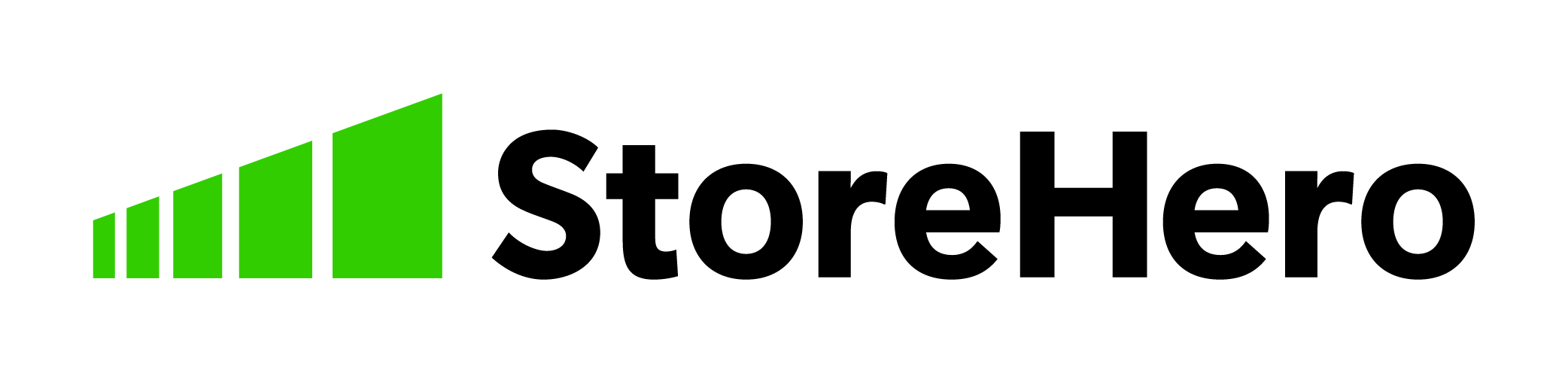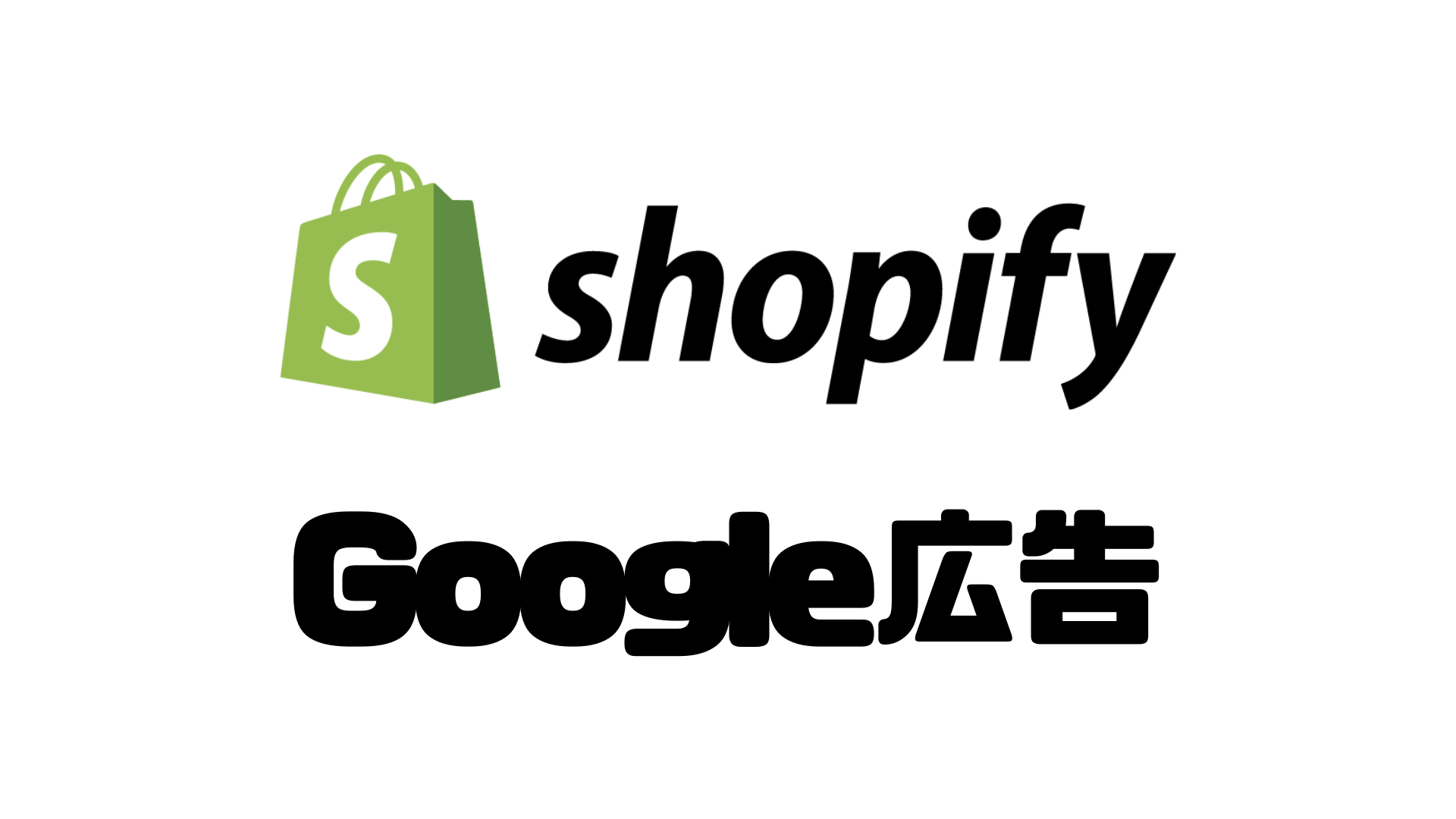Shopifyを活用するマーチャントさんの多くが活用するGoogle広告。この記事では、Google広告のパフォーマンスが悪化したマーチャントさん向けに、難しい分析をする前に、まず確認したほうが良いチェックリストを紹介します。
今回紹介させていただくチェックリストは、Google広告の基礎的な設定の見直しが中心です。こういった基本的なことができていない場合、広告配信が思い通りにいきづらくなります。その状態で、予算やクリエイティブを細かく改善しても、建設的な改善が進みません。
一度、この記事を参考にGoogle広告の設定を見直してみてください。
ShopifyでのGoogle広告の設定手順を基礎からまとめた記事は以下となります。全体を理解されたい場合は、こちらをご確認ください。
StoreHeroでは独自グロースプラットフォームを活用し、マニュアル運用ではやりきれないきめ細かな運用や、施策の大量実施による事業成長を支援しています。
Shopifyで売上アップに課題がある方はお気軽にご相談ください。=>サービス紹介資料の無料ダウンロードはこちら
Contents
コンバージョン設定を再確認する
分析をしたり、クリエイティブを改善したりする前に、コンバージョンが正しく計測できているか確認してみましょう。コンバージョン計測がうまくできていないと、最適化がうまく進みません。広告代理店など、専門の支援会社が入っている場合も、計測がおかしくなっていることは多々あります。
計測タグの設定
Google広告のコンバージョン計測はGA4からコンバージョンをインポートする方法と、Google広告側で設定する方法があります。GA4のコンバージョンは、アトリビューション期間が30日、60日、90日しか選べないため、任意に設定したい場合は、Google広告側で設定する必要があります。
Google広告側でコンバージョン計測を行う場合は、Googleタグとイベントスニペットをストアに設定する必要があります。Shopifyの場合、Googleタグはテーマに直接書き込むかGoogleタグマネージャーを使って設置し、購入完了イベントに対するイベントスニペットは、Shopifyのカスタムピクセルを使って設定する必要があります。イベントスニペットについては、注文状況ページの追加スクリプトでも設定可能ですが、現在は非推奨となっており、いずれ使えなくなる可能性が高いです。
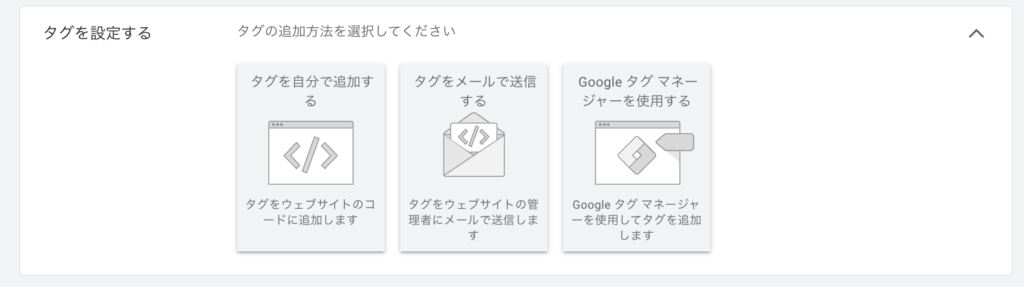
カスタムピクセルでの設定は少し難易度が高いですが、こちらの記事を参考にGoogleタグマネージャーを使って設定する方法がおすすめです(Free Shopify Enhanced Conversion Tracking Pixel For Google Ads + Micro Conversions)。
コンバージョン目標の設定
キャンペーンごとに正しいコンバージョン目標を設定できているか確認しましょう。購入を増やすことを目的にするなら購入完了をコンバージョン目標にしましょう。コンバージョン数が少ない場合に、スモールコンバージョンを活用する方法もありますが、スパムクリックにより狂わされてしまうこともありますので、注意しましょう。
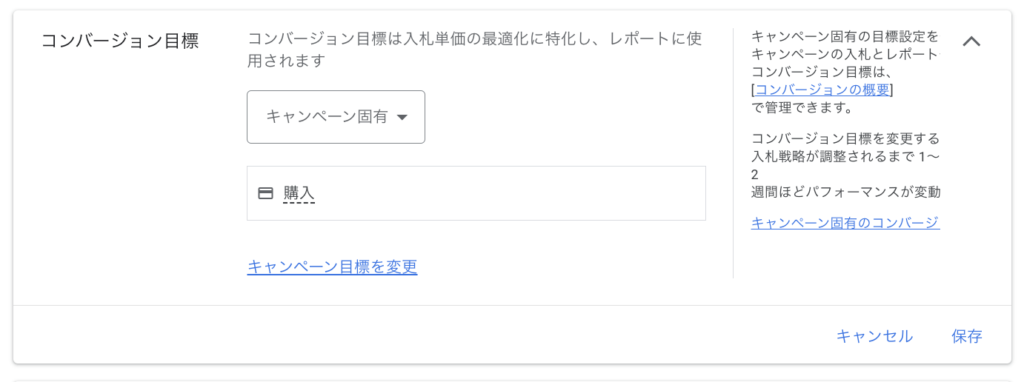
入札単価設定
コンバージョン数の最大化にするか、コンバージョン値の最大化にするかで、配信のされ方が変わります。商品単価にバラツキのあるストアでは、数を増やしたいか、売上を増やしたいかを明確にしましょう。
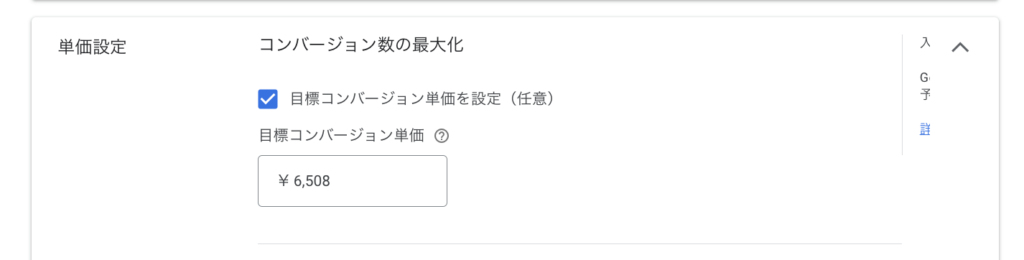
0円の商品(カタログなど)や低単価の商品を販売している時にコンバージョン数の最大化を選ぶと、そういった商品の購入に偏った最適化がされます。当該キャンペーンでは何を目的とするのかに合わせてコンバージョン数・コンバージョン値の最大化を選択しましょう。
コンバージョン値やROASの再確認
Google広告のレポート画面では、コンバージョン値/広告費用でROASが確認できます。1つのキャンペーンに複数のアクションをコンバージョン目標として設定している場合、コンバージョン値には、各アクションの合計コンバージョン値が表示されます。
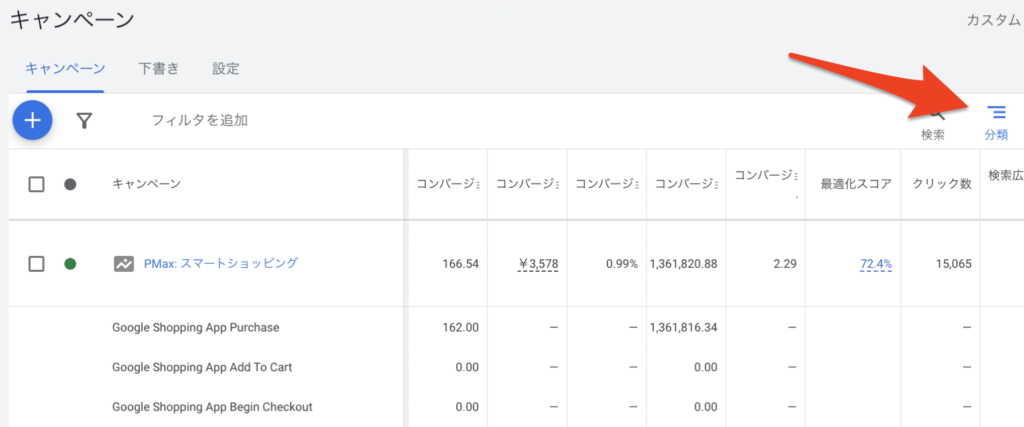
例えば、GA4の購入と、Google広告のイベントスニペットによる購入の2つを設定している場合、1回購入した時に2つのコンバージョン値が集計されるため、そこから算出されるROASは実態より2倍ほど大きくなります。
正しくROASを見るには、コンバージョンアクションごとにコンバージョン値を分解しましょう。
P-maxの設定の再確認
P-maxはGoogleがオートマチックに機械学習で最適な配信をしてくれる広告ですが、うまく使うには初期の設定が重要です。
オーディエンスシグナル
まず、オーディエンスシグナルは設定しましょう。オーディエンスシグナルはP-maxの配信対象オーディエンスを決めるヒントになるため、Shopify内の購入者データの登録を推奨します。Klaviyoを使えば、自動で連携することができます。
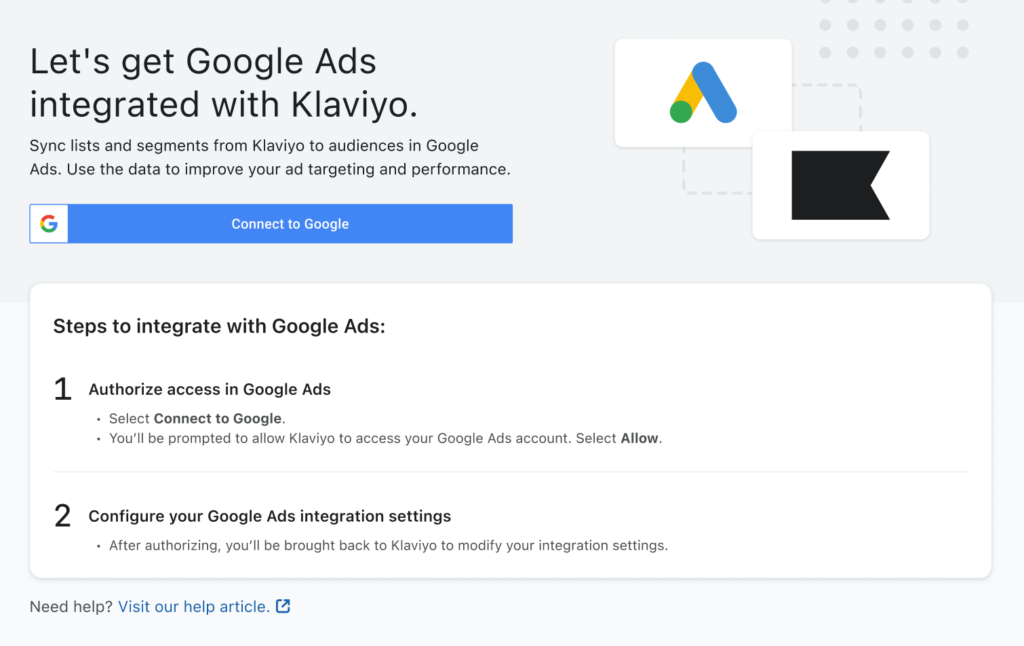
購入しそうにない顧客データまでオーディエンスセグメントやオーディエンスシグナルとして活用してしまうとノイズになってしまうため、購入した顧客やロイヤル顧客(リピートの多い顧客)に限定して連携します。
アセットグループ
商品数が多くコレクション数も多い場合は、アセットグループを商品カテゴリなどで分けて、広告文やリスティンググループを、各アセットグループに特化して作りましょう。オーディエンスシグナルもアセットグループに合わせて作っても良いです。
アセットグループごとに広告文やリスティンググループ、最終ページURLを設定することで、より顧客に刺さる広告にすることができます。
リスティンググループ
リスティンググループは、単にアセットグループごとに分けるだけでなく、広告経由で売れやすい商品に絞ることも有効です。多くのストアには、初回購入時に購入されやすい商品とリピート購入で買われやすい商品があります。
広告で新規顧客の獲得を狙う場合、初回購入されやすい商品をカスタムラベルを使って絞り、リスティンググループを作成します。
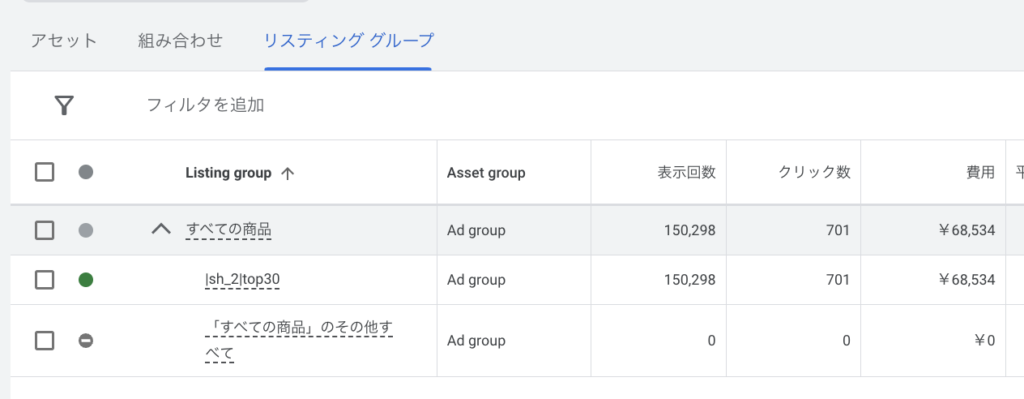
広告で露出する必要がない商品が配信されていることもあります。商品をケアするための商品やオプションサービス用に作成した商品などです。こういった商品は配信対象から除外したリスティンググループを作成しましょう。
検索結果を分析して検索ユーザーのニーズを把握
検索結果には顧客のニーズが反映されています。無料で検索し放題ですので、ぜひ活用しましょう。下記については絶対にチェックしておいたほうが良いでしょう。
- 他社の広告
- サジェストキーワード・関連検索
- ユニバーサル検索
他社の広告
他社の広告を見て、誰に何を訴求した広告が配信されているかを確認しましょう。同じキーワードで何回かリロードして、広告のバリエーション違いも確認しておきましょう。広告の上位に表示されているということは、Googleが検索意図に合っていると判断していると考えることができます。
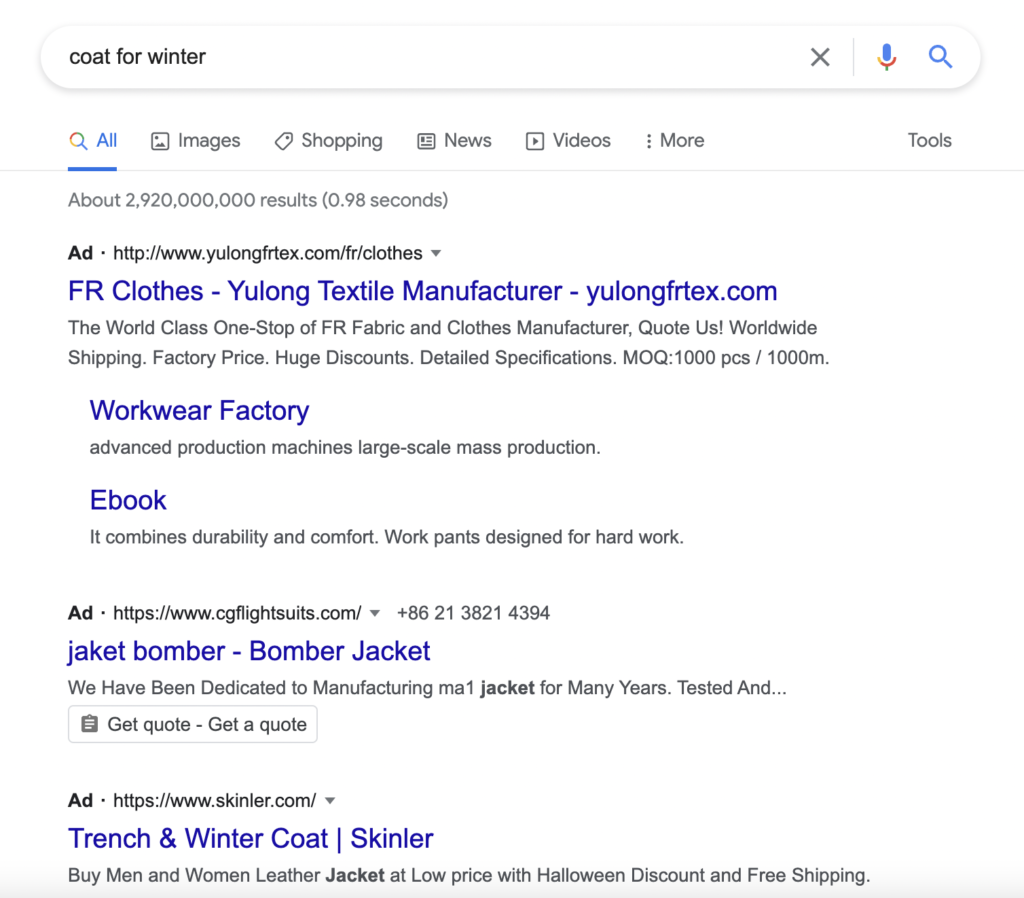
サジェストキーワード・関連検索
サジェストキーワードや関連キーワードからもヒントが得られます。どんなニーズが派生的に存在するかを確認することができます。
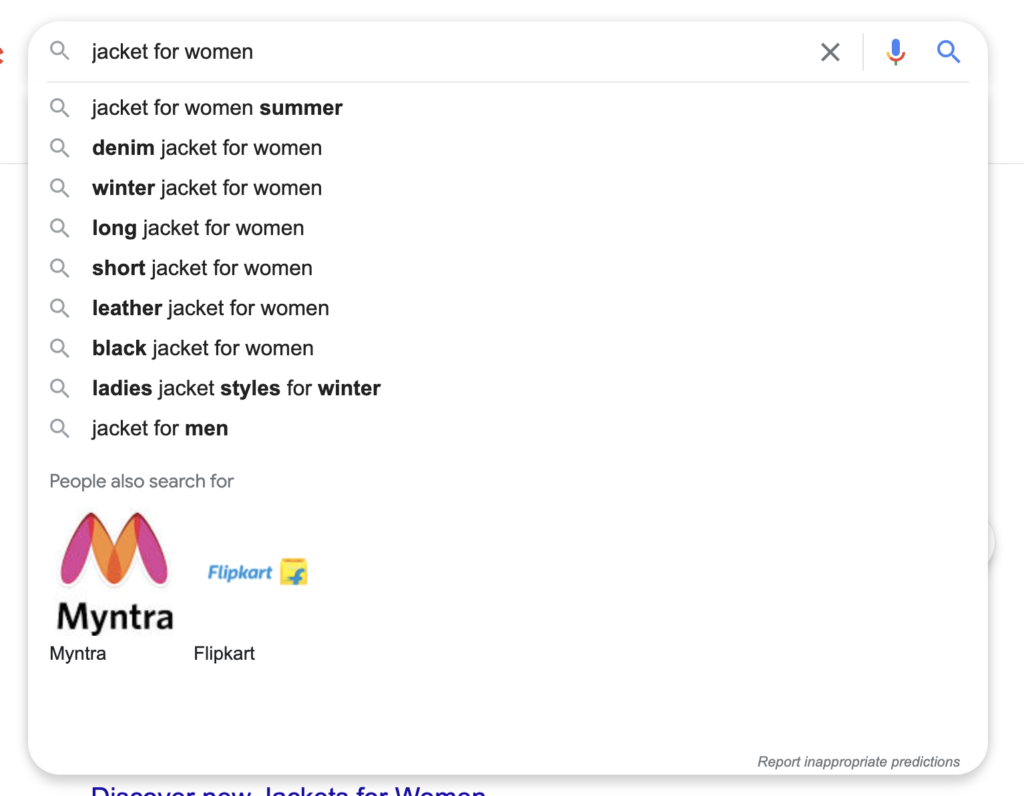
サジェストキーワードや関連検索は、今は様々な種類があります。
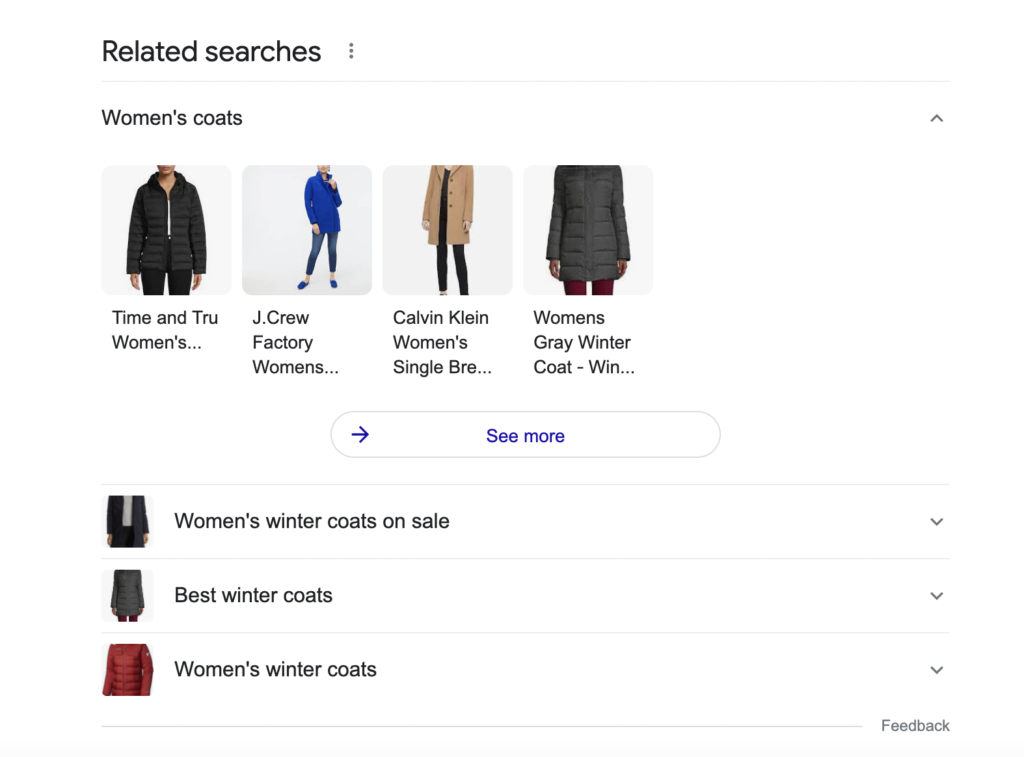
ユニバーサル検索
地図、画像、動画、ナレッジパネルなどのユニバーサル検索にもニーズについてのヒントが反映されています。地図が出ているということは、実店舗を探している人が一定数いるということだったり、画像や動画枠があるということは、見た目や動きを確認したい人が多いと考えられます。もちろん、ユニバーサル検索内にどんな要素やコンテンツがあるかも重要なヒントになります。
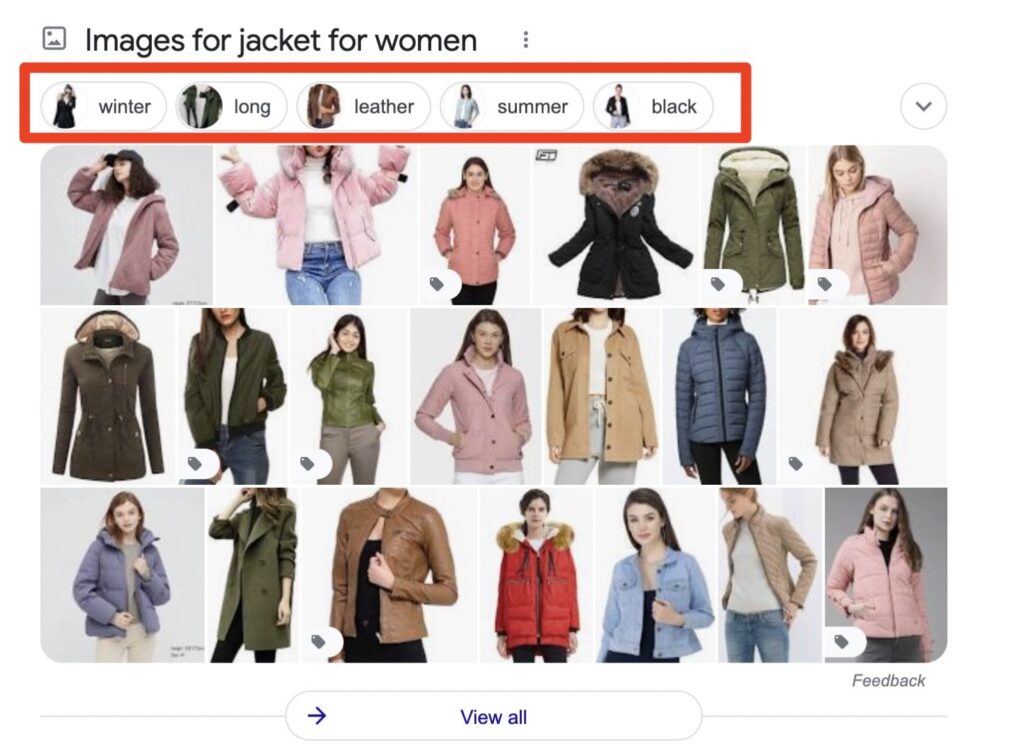
検索結果には、他にもたくさんヒントがあります。ぜひ参考にしてください。
オーディエンスを確認する
Google広告とGoogle Analyticsでは、年齢、性別、興味関心を始めとした顧客属性別に、購入傾向が分析できます。こういった顧客属性についてのデータをオーディエンスデータと言います。
各顧客属性の配信数や売上、ROASなどを確認して、相性の良いオーディエンスを見つけるときの手がかりになります。
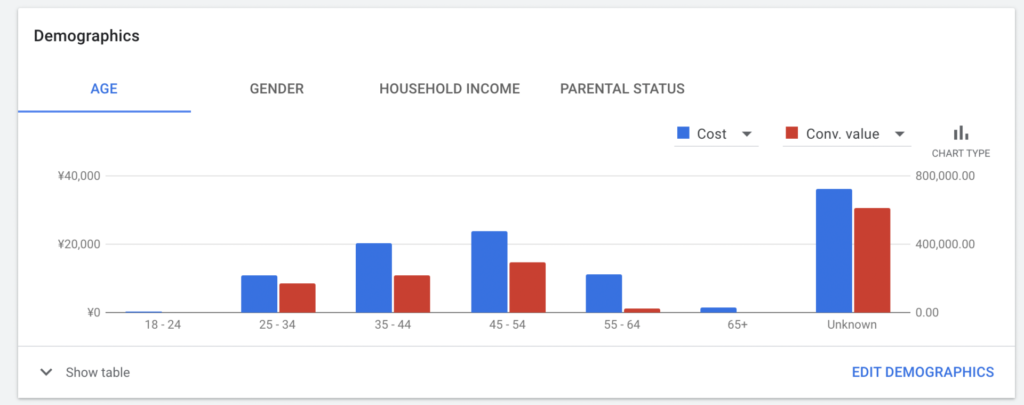
Shopifyの顧客データを活用すれば、LTVの高い初回購入商品や、購入商品別の顧客属性なども分かります。そのデータと、Google広告のオーディエンスデータを比較し、購入されやすい商品が購入されやすい顧客に配信できているかを確認しましょう。
うまく配信されていなければ、セグメントやキーワードやクリエイティブなどの変更を行い売上につながりやすい状態にしていきましょう。
Google広告とGoogle Analytics連携を活用
Google広告とGoogle Analyticsを連携すると、Google Analyticsで得られたオーディエンスデータを広告で活用することができます。オーディエンス分析やオーディエンスデータ連携は、非常に強力な機能ですので、連携した方が良いと思います。
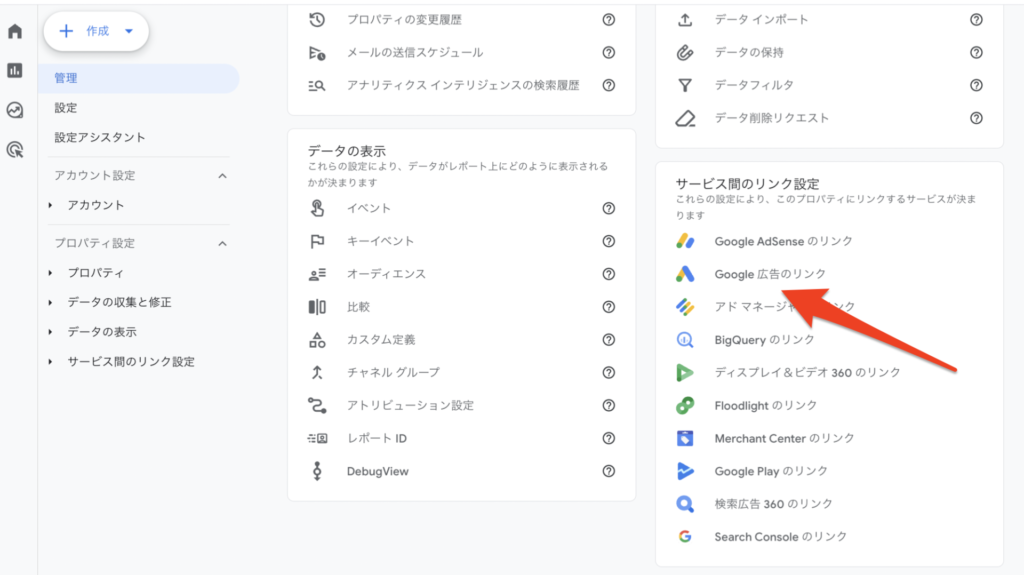
連携すれば、例えば、カートに商品を追加した人や25〜34歳の男性で広告経由で訪問した人といったような、Shopifyストア上での動きにもとづいたオーディエンスリストを作り、Google広告でターゲティングすることができます。
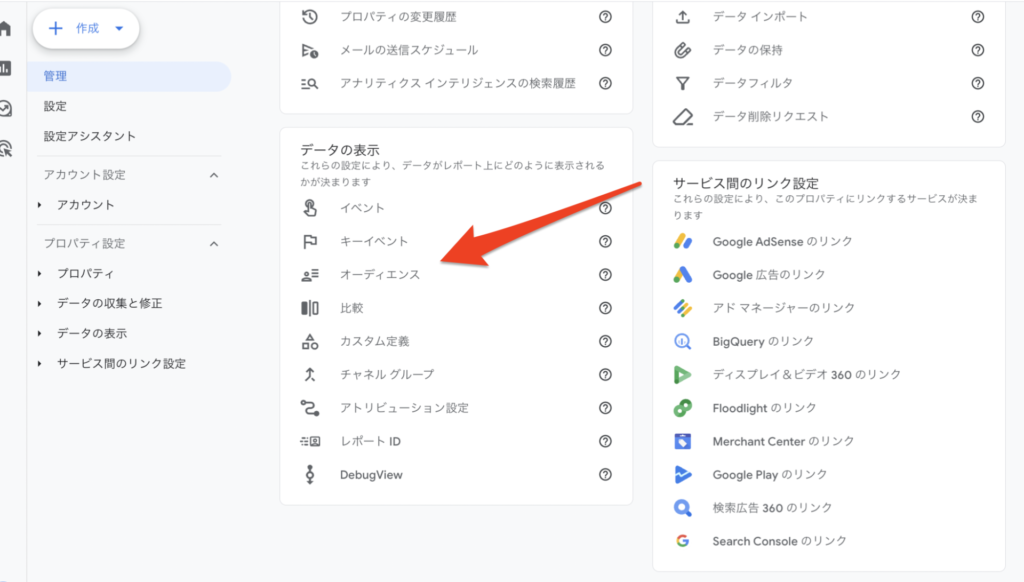
ShopifyとGoogle連携時にCustom labelを活用
Shopifyのマーチャントさんは、Googleショッピング広告を活用する事が多いでしょう。ShopifyでもGoogleマーチャントセンター、およびGoogle広告と、Shopifyの管理画面上から連携することができます。通常、手間がかかるフィードデータの連携がかんたんに行えるようになります。
ShopifyでGoogleとの連携データを作成する際、Custom labelを設定しておくと、ショッピング広告で単価の調整などをする際に役に立ちます。Custom label単位で、Googleショッピング広告の「商品グループ」を分類することができます。
商品グループを分けておくと、グループごとに単価やオーディエンス、除外キーワードを設定することができます。Custom labelに高粗利・低粗利、メンズ・レディース・ユニセックスなどのラベルを付けて運用を工夫してみましょう。
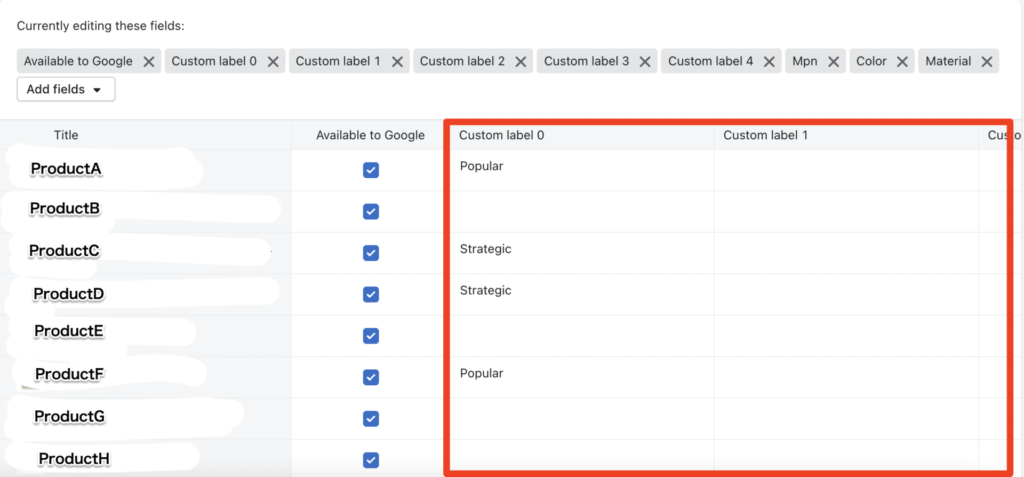
P-max、ショッピング広告にレビューを追加
Googleショッピング広告でパフォーマンスを発揮するには、広告内にレビューを反映することも重要です。レビューを反映するには、YotpoやStampedなど、Googleが認定したレビューアグリゲーターのShopifyアプリを使うか、商品評価プログラムに申し込んだ上で、レビューを含んだ商品データフィードをマーチャントセンターにアップロードします。
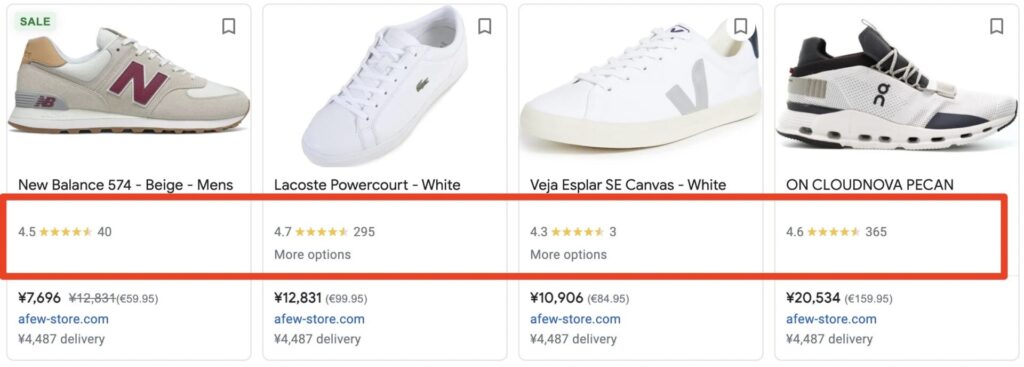
ちなみにShopfyアプリでよく使われるレビューアプリのJudge.meには、Googleショッピング用のレビューフィードデータを生成してくれる機能があります。
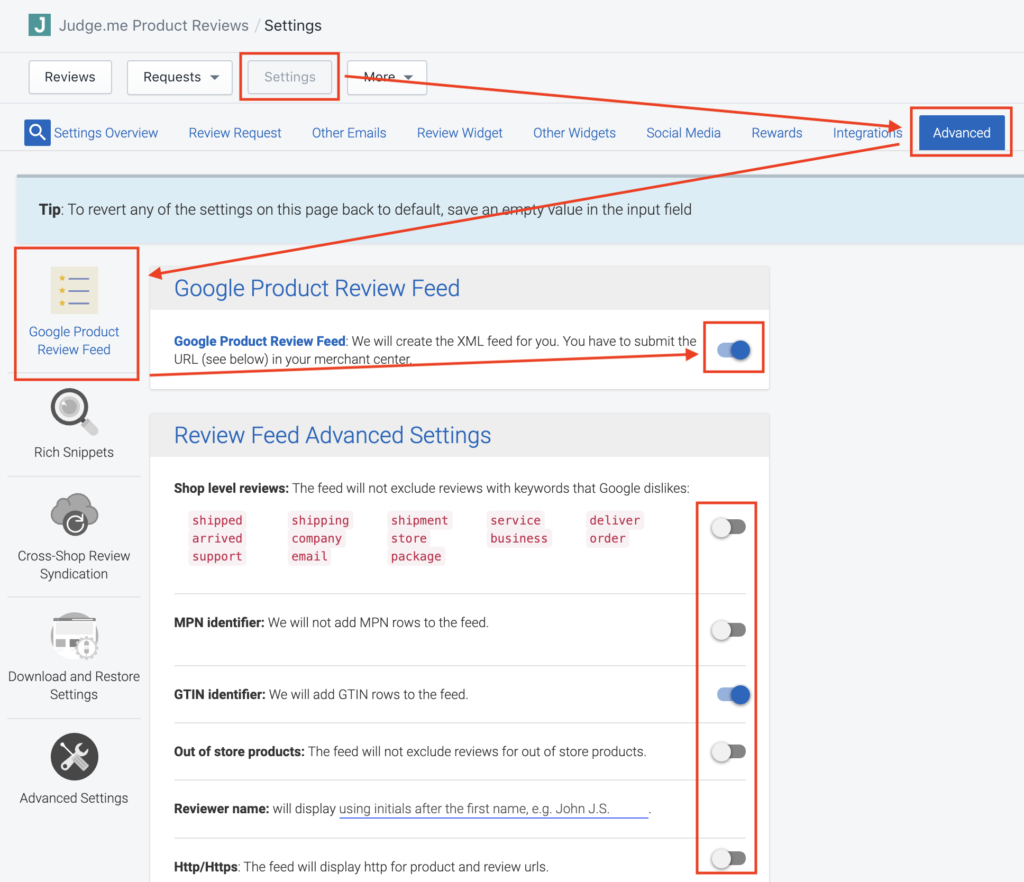
P-max、ショッピング広告で補助フィードを活用
ShopifyとGoogleマーチャントセンターの連携は便利なのですが、「商品画像は1枚目ではなく他のものを使いたい」とか「商品名のうち余計な部分を省きたい」などといったカスタマイズができません。
現状の解決策は2点あります。1つ目は、マーチャントセンターにGoogleスプレッドシートを通じて補助フィードを登録することです。この方法でも良いのですが、Googleスプレッドシートの更新が面倒なのが難点です。
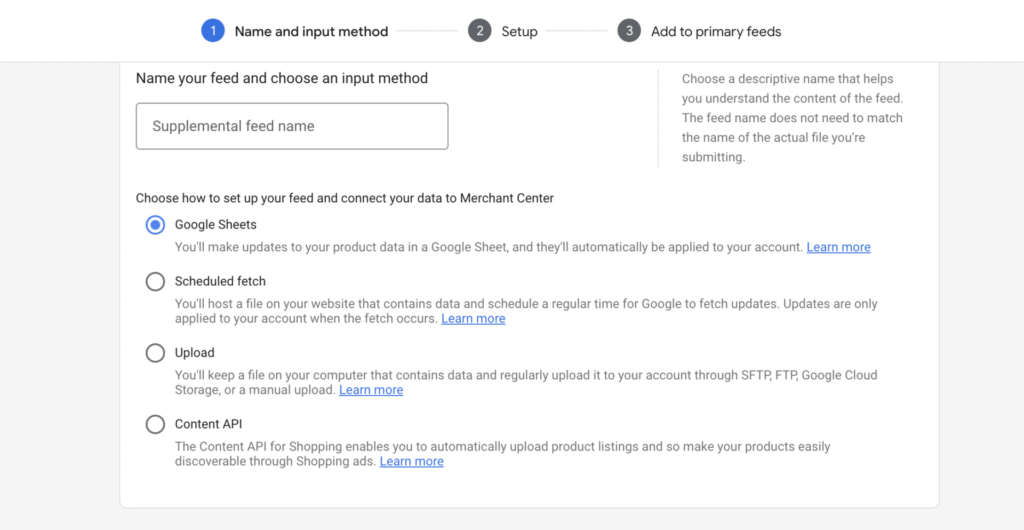
もう1点は、Multiple Google Shopping Feedsというアプリを使って補助フィードをGoogleマーチャントセンターに送信する方法です。下記のようにアプリを使ってマーチャントセンターと接続します。
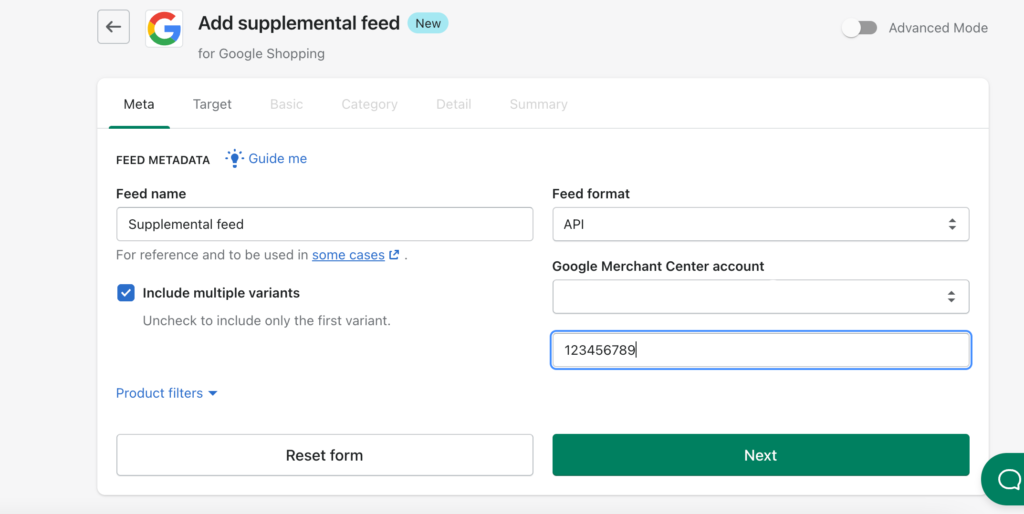
連携をしたい各項目に対して設定をしておきます。カスタムで条件設定などもできます。
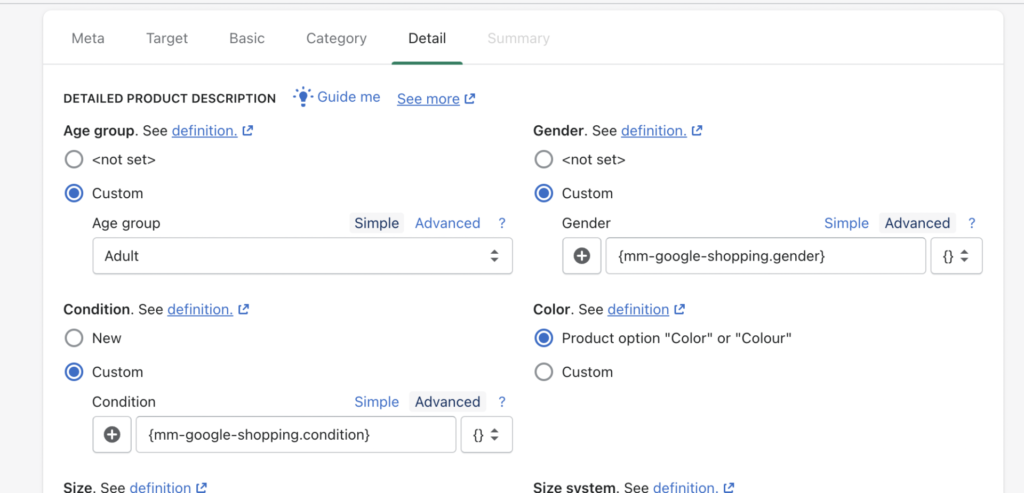
商品数が少なければ、Googleスプレッドシートの形式でも良いですし、やりやすい方法で良いと思います。
実店舗を持つ場合はローカル広告を実施
外出先でGoogle検索やGoogleマップ、Youtubeで検索をした際に、店舗へ誘導したり、店舗に在庫があることをショッピング広告枠で示す広告を配信することができます。実店舗を運営するストアでは活用を検討しても良いと思います。
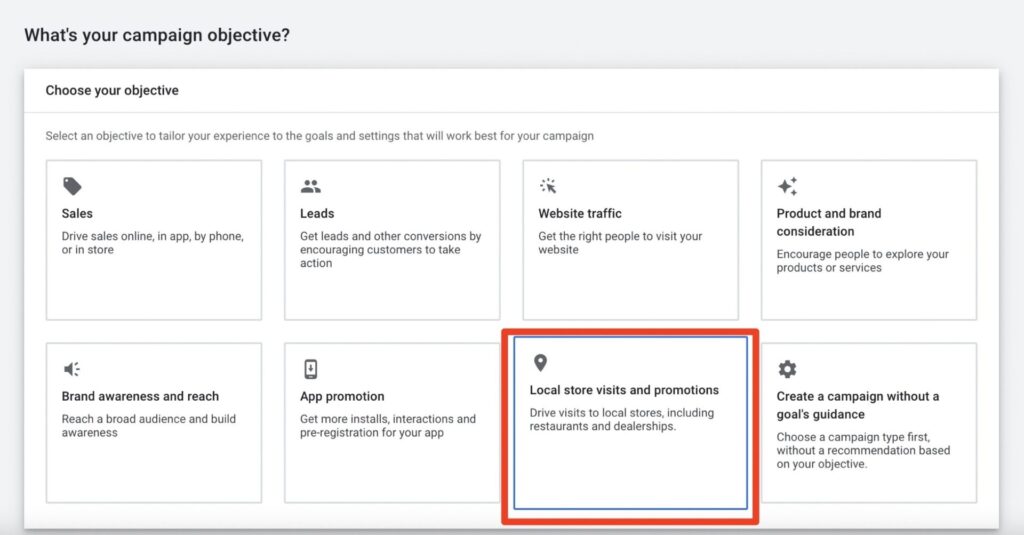
ローカル検索を有効活用するには、Googleビジネスプロフィールの運用が重要です。広告で表示された時に、レビューの件数が少なかったり、点数が低ければ、顧客も選んでくれないでしょう。店舗接客の際に、顧客にレビューを書いてもらうようにしましょう。
StoreHeroを活用したGoogle広告運用の徹底実行
StoreHeroではShopifyで売上アップに課題を持つマーチャントさまに、グロース施策の徹底実行を支援しています。
Google広告も、グロースプラットフォームStoreHeroを活用し、各商品・SKUのパフォーマンスや在庫データを元にしたフィードデータや、顧客の購買履歴・属性を元にしたオーディエンスデータの自動生成を行い、マニュアル運用では実現が難しいきめ細かな運用や、施策の大量実施により、継続的な成長実現の支援をしています。
現在、無料ストア診断を実施しています。Google広告やグロース施策全般に課題をお持ちの方はお問い合わせください。 無料ストア診断の詳細はこちら
まとめ
Shopify×Google広告でパフォーマンスが悪化した時のチェックリストを紹介しました。
Google広告に限らず、Facebook広告なども、グロースの方針に合わせて基本的な設定を適切に行うことが、機械学習やAIの進化に伴いますます大事になっています。今回のチェックリストを参考にしていただけると幸いです。
また、他にもGoogle広告絡みの記事を作成していますので、ご興味あれば御覧ください。
参考
参考にして頂けると幸いです。
StoreHeroでは、今回、紹介したGoogle広告に限らず、広告やSNSなどでの集客、CRM、Shopifyストア改善、在庫管理といった、販売プロセス全体に対するグロース施策の自動化やワークフローを導入し、現場のオペレーションから継続的に成長する仕組みづくりを支援をしています。
StoreHeroとShopify×グロースに一緒に取り組んでみたくなった方はお問い合わせください。
Shopify×グロース支援のお問い合わせ
StoreHeroでは、Shopify×グロースの専門チームが打ち手を爆増し売上を伸ばすShopify×グロース支援サービスを提供しています。
StoreHeroとShopify×グロースに取り組むことにご興味のある方はお問い合わせください。